Mahara es un sistema de cartera electrónica de código abierto. También se puede utilizar como una plataforma de redes sociales. Mahara está escrito en PHP y utiliza un servidor de base de datos PostgreSQL o MySQL para almacenar sus datos. Puede utilizar Mahara para crear su cartera multimedia personalizada y colaborar con otros.
En este tutorial, instalaremos Mahara en el servidor CentOS 7.
Requisito previo
- Servidor CentOS 7 mínimo
- Privilegios de raíz
Paso 1:Instalación de Apache
Se recomienda actualizar el servidor antes de instalar cualquier paquete para que se actualicen los paquetes y repositorios existentes.
yum -y update
Una vez que haya actualizado su sistema, puede proceder a instalar el servidor web Apache.
yum -y install httpd
Ahora inicie el servidor web Apache y habilítelo para que se inicie en el momento del arranque con el siguiente comando.
systemctl start httpd
systemctl enable httpd
Paso 2 - Instalación de PHP
Mahara soporta todas las versiones de PHP superiores a la 5.3. Pero en este tutorial, instalaremos PHP 7.1 ya que PHP v5.3 ha llegado al final de su vida útil. La instalación de la última versión de PHP garantizará la máxima seguridad y rendimiento de la aplicación.
El repositorio YUM predeterminado de CentOS no tiene incluido PHP 7.1, por lo tanto, deberá agregar el repositorio Webtatic en su sistema. Instale la versión EPEL:
yum -y install epel-release
yum -y update
Escriba los comandos para instalar el repositorio de Webtatic.
rpm -Uvh https://mirror.webtatic.com/yum/el7/webtatic-release.rpm
yum -y update
Escriba el siguiente comando para instalar PHP 7.1 junto con todas las dependencias requeridas.
yum -y install php71w php71w-mysqli php71w-gd php71w-cli php71w-mcrypt php71w-mbstring php71w-dom
Para verificar si PHP se instaló correctamente, puede ejecutar:
php -v
Deberías obtener un resultado similar a este.
[[email protected] ~]# php -v PHP 7.1.6 (cli) (built: Jun 10 2017 07:28:42) ( NTS ) Copyright (c) 1997-2017 The PHP Group Zend Engine v3.1.0, Copyright (c) 1998-2017 Zend Technologies
Ahora deberá configurar algunas configuraciones en PHP. Abra el archivo de configuración de PHP, php.ini usando su editor de texto favorito.
nano /etc/php.ini
Busque la siguiente línea y elimine el comentario de la línea y configure la zona horaria de acuerdo con su región. Por ejemplo:
[Date] ; Defines the default timezone used by the date functions ; http://php.net/date.timezone date.timezone = Asia/Kolkata
Además, busque la siguiente línea:
;session.entropy_length = 32
Descomente la línea y busque la siguiente línea:
post_max_size = 8M
Cambie el valor de 8M a 999M. Guarde el archivo y salga del editor.
Paso 3:Instalación de MariaDB
MariaDB es una bifurcación de la base de datos MySQL. Para instalar MariaDB en su servidor, ejecute:
yum -y install mariadb mariadb-server
Ejecute los siguientes comandos para iniciar MariaDB y permitir que se inicie en el momento del arranque.
systemctl start mariadb
systemctl enable mariadb
Now run the following commands to secure your MariaDB installation.
mysql_secure_installation
El comando anterior ejecutará un script para asegurar una nueva instalación de MariaDB. El script le pedirá la contraseña de usuario root existente, acabamos de instalar MariaDB, la contraseña de root no está configurada, solo presione enter para continuar.
El script le preguntará si desea establecer una contraseña de root para su instalación de MariaDB, elija y y establezca una contraseña segura para la instalación. La mayoría de las preguntas se explican por sí mismas y debe responder sí o y a todas las preguntas. La salida se verá como se muestra a continuación.
Para crear una base de datos, primero debemos iniciar sesión en la línea de comandos de MySQL. Ejecute el siguiente comando para lo mismo.
mysql -u root -p
El comando anterior iniciará sesión en el shell de MySQL del usuario root, solicitará la contraseña del usuario root. Proporcione la contraseña para iniciar sesión. Ahora ejecute la siguiente consulta para crear una nueva base de datos para su instalación de Mahara.
CREATE DATABASE mahara_data CHARACTER SET UTF8;
La consulta anterior creará una nueva base de datos llamada mahara_data. Asegúrese de utilizar un punto y coma al final de cada consulta, ya que la consulta siempre termina con un punto y coma.
Para crear un nuevo usuario de base de datos, ejecute la siguiente consulta.
CREATE USER 'mahara_user'@'localhost' IDENTIFIED BY 'StrongPassword';
Ahora proporcione todos los privilegios al usuario de su base de datos sobre la base de datos que ha creado. Ejecute el siguiente comando.
GRANT ALL PRIVILEGES ON mahara_data.* TO 'mahara_user'@'localhost';
Ahora ejecute el siguiente comando para aplicar inmediatamente los cambios en los privilegios de la base de datos.
FLUSH PRIVILEGES;
Salga del indicador de MySQL usando el siguiente comando.
EXIT;
Paso 4:instalación y configuración de Mahara
Como tenemos todas las dependencias listas, ahora podemos descargar el paquete de instalación desde el sitio web de Mahara.
cd /var/www
wget https://launchpad.net/mahara/17.04/17.04.2/+download/mahara-17.04.2.zip
Siempre puede encontrar el enlace a la última versión de la aplicación en la página de descarga de Mahara. Extrae el archivo usando el siguiente comando.
unzip mahara*.zip
Si no tiene que descomprimir instalado, puede ejecutar yum -y install unzip. Cambie el nombre de su carpeta Mahara usando:
mv mahara-*/ mahara/
Cree un nuevo directorio de datos para almacenar los datos de la sesión de Mahara ejecutando:
mkdir /var/www/mahara/data
Copie el archivo de configuración de Mahara ejecutando:
cp mahara/htdocs/config-dist.php mahara/htdocs/config.php
Abra el archivo en el editor nano ejecutando:
nano mahara/htdocs/config.php
Ahora, busca las siguientes líneas.
$cfg->dbtype = 'postgresql'; $cfg->dbhost = 'localhost'; $cfg->dbport = null; // Change if you are using a non-standard port number for your database $cfg->dbname = ''; $cfg->dbuser = ''; $cfg->dbpass = '';
Cambie la información anterior según la base de datos que haya creado. En este caso, las líneas anteriores deberían verse como se muestra a continuación.
$cfg->dbtype = 'mysql'; $cfg->dbhost = 'localhost'; $cfg->dbport = null; // Change if you are using a non-standard port number for your database $cfg->dbname = 'mahara_data'; $cfg->dbuser = 'mahara_user'; $cfg->dbpass = 'StrongPassword';
Ahora busque la siguiente línea y cambie la ruta del directorio de datos.
$cfg->dataroot = '/var/www/mahara/data';
También proporcione una cadena aleatoria en la configuración a continuación, se utiliza para cifrar los datos del usuario.
$cfg->passwordsaltmain = 'some random string here.';
Ahora cambie el secreto de URL a nulo para que pueda ejecutar cron directamente usando el navegador.
$cfg->urlsecret = null;
Guarde el archivo y salga del editor.
Paso 5:Configurar permisos y firewall
Ahora deberá proporcionar la propiedad de la aplicación al usuario del servidor web mediante el siguiente comando.
chown -R apache:apache /var/www/mahara
Es posible que también deba permitir el tráfico HTTP en el puerto 80 a través del firewall si está ejecutando uno. Ejecute los siguientes comandos para el mismo.
firewall-cmd --zone=public --permanent --add-service=http
firewall-cmd --reload
Para deshabilitar temporalmente SELinux sin reiniciar el servidor, ejecute el siguiente comando.
setenforce 0
Para deshabilitar completamente SELinux, deberá editar el archivo /etc/selinux/config.
nano /etc/selinux/config
Busque la siguiente línea:
SELINUX=enforcing
Cámbialo por:
SELINUX=disabled
Ahora cree un host virtual para la aplicación Mahara. Ejecute el siguiente comando para lo mismo.
nano /etc/httpd/conf.d/mahara.yourdomain.com.conf
Pegue las siguientes líneas en el archivo.
<VirtualHost *:80>
ServerAdmin [email protected]
DocumentRoot "/var/www/mahara/htdocs"
ServerName mahara.yourdomain.com
ServerAlias www.mahara.yourdomain.com
<Directory "/var/www/mahara/htdocs">
Options Indexes FollowSymLinks
AllowOverride All
Require all granted
</Directory>
ErrorLog "/var/log/httpd/mahara.yourdomain.com-error_log"
CustomLog "/var/log/httpd/mahara.yourdomain.com-access_log" combined
</VirtualHost>
Reemplace mahara.yourdomain.com con cualquier dominio o subdominio que desee utilizar para acceder a la aplicación. Guarde el archivo y salga del editor. Ejecute el siguiente comando para reiniciar su servidor Apache.
systemctl restart httpd
Ahora complete la instalación utilizando un navegador web, vaya al siguiente enlace.
http://mahara.yourdomain.com
Será bienvenido en la siguiente página.
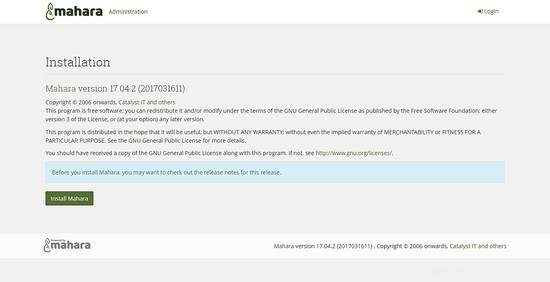
Haga clic en Instalar Mahara botón para continuar.
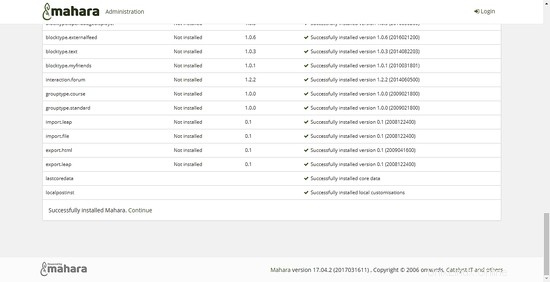
En la siguiente interfaz, Mahara escribirá la base de datos e instalará los módulos necesarios para que pueda comenzar. Una vez hecho esto, puede hacer clic en Continuar enlace para continuar.
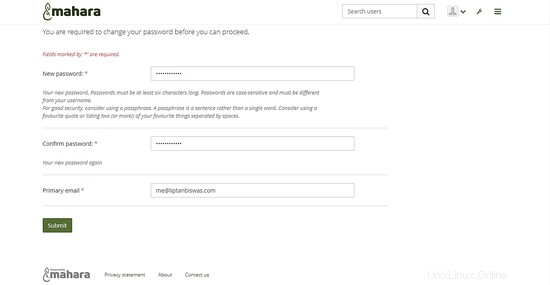
En la siguiente interfaz, se le pedirá que establezca una contraseña para el panel de administración.

Finalmente, accederá al panel de administración, que se verá como se muestra a continuación.
Conclusión
La instalación de Mahara ahora está terminada, puede usar Mahara para crear fácilmente un hermoso sitio web para fines personales o comerciales.